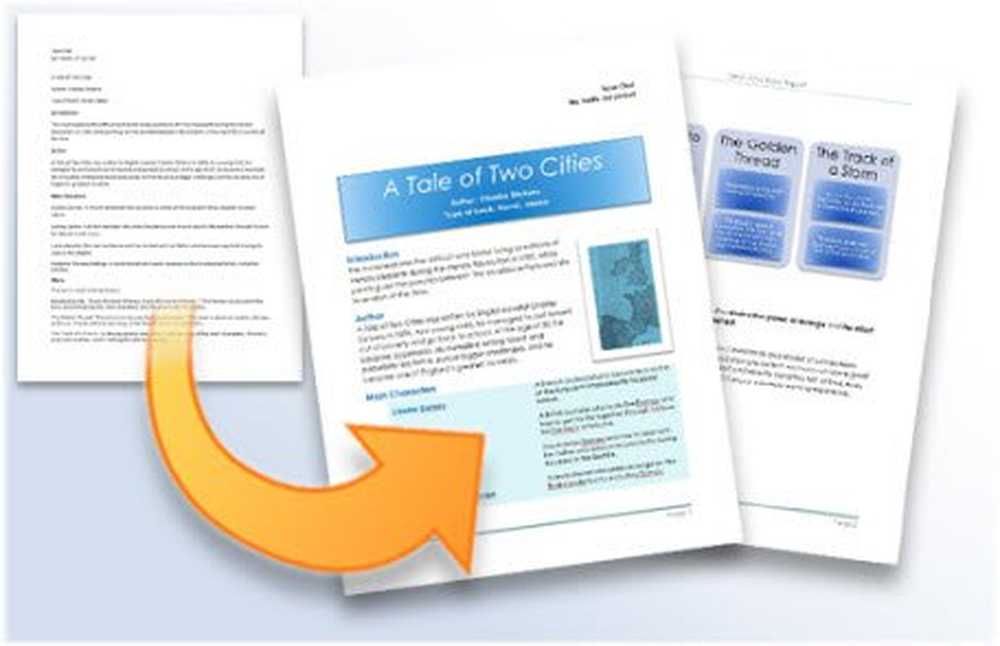Transferați profilul de utilizator în sistemul de operare Windows utilizând Windows Easy Transfer
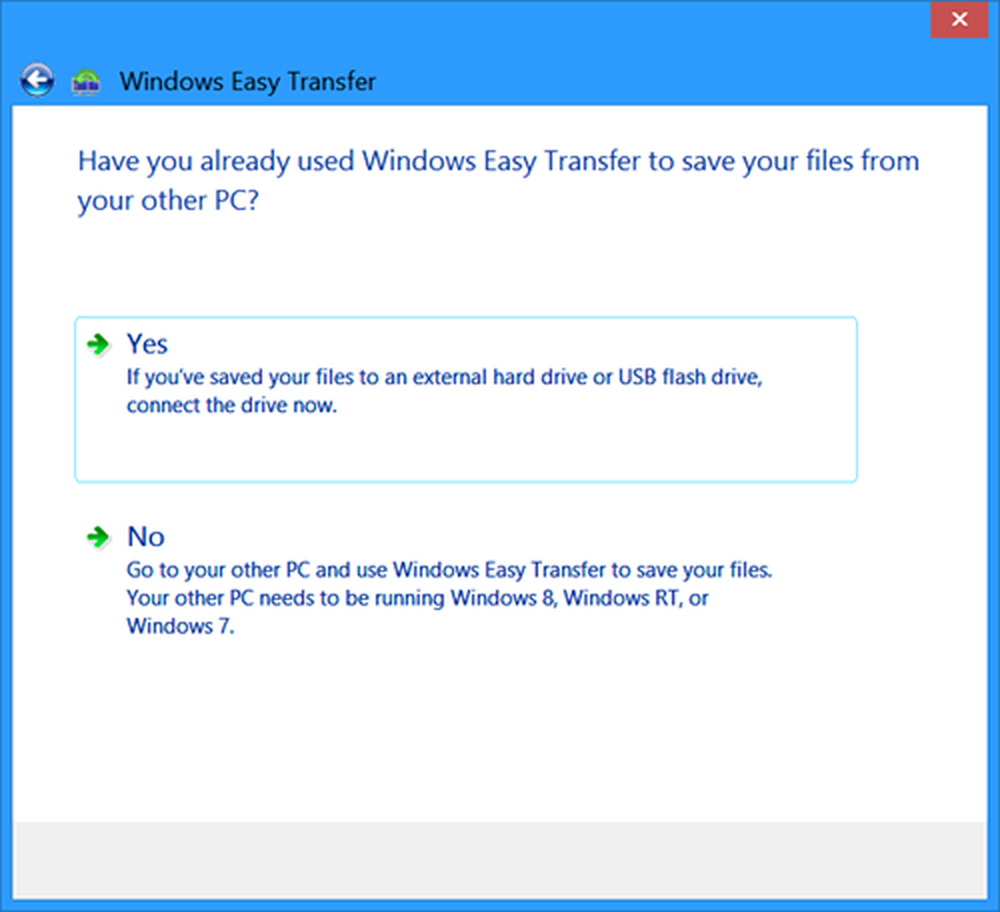
Dacă ați creat un nou cont de utilizator în Windows 10, Windows 8, Windows 7 sau Windows Vista și dacă doriți să transferați toate datele de utilizator sau profilul de utilizator în acest nou cont de utilizator, iată cum puteți să mutați sau să migrați Profilul utilizatorului ușor.
Mutați sau migrați profilul de utilizator
Pentru a vă transfera profilul de utilizator și fișierele, conectați-vă la noul cont de utilizator pe care l-ați creat. Asigurați-vă că acest nou cont de utilizator are privilegii de Administrator.
Windows Easy Transfer
Sistemul încorporat Expertul Windows Easy Transfer vă va ajuta să transferați fișiere și setări de pe un computer care rulează Windows pe altul. Vă ajută să alegeți ce să vă deplasați la noile computere, cum ar fi conturile de utilizator, preferințele Internet și e-mailurile.
Pentru ao rula, tastați Windows Easy Transfer într-o casetă de căutare Start și apăsați Enter pentru ao deschide.

Clic Următor → pentru a porni expertul.
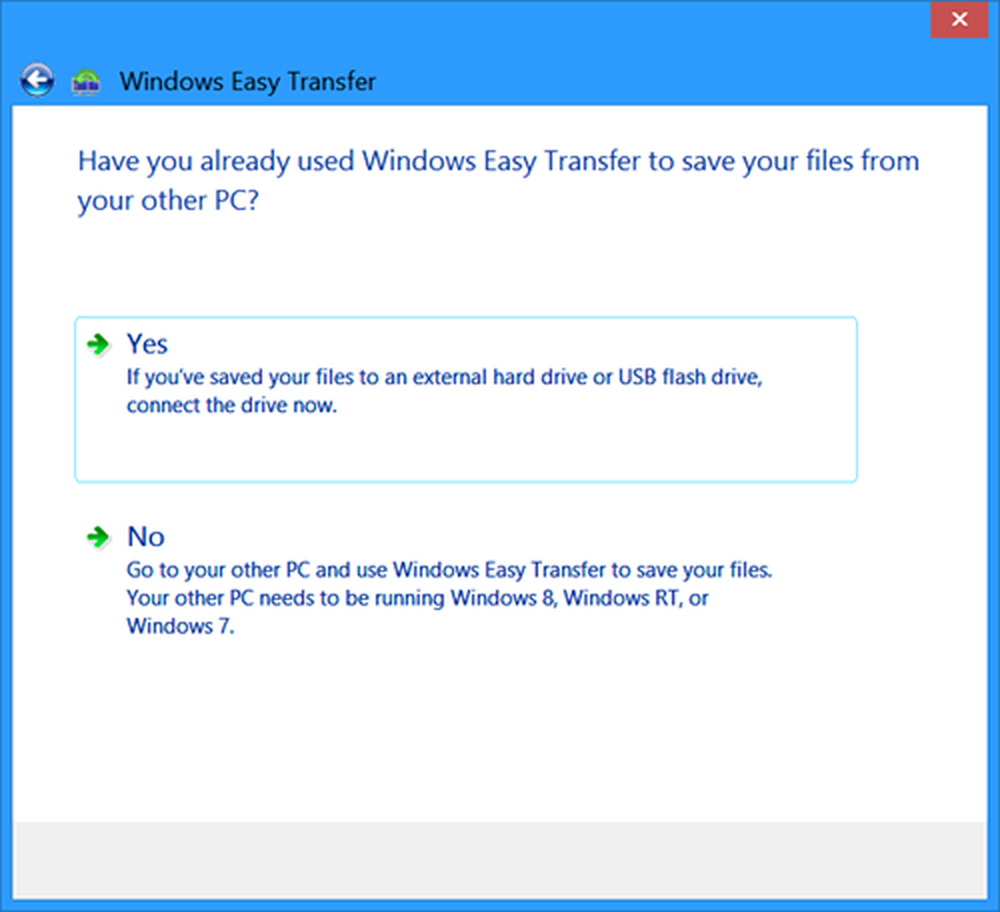
Windows Easy Transfer nu poate transfera fișiere dintr-o versiune pe 64 de biți a Windows pe o versiune pe 32 de biți a Windows. Dacă transferați de pe o versiune pe 64 de biți a Windows pe o versiune pe 32 de biți a Windows, aveți posibilitatea să mutați fișierele manual sau să utilizați Backup and Restore.
Faceți o copie de rezervă manuală a dosarului Profil utilizator
Dacă doriți să copiați manual dosarul profilului de utilizator, deschideți Windows Explorer. Dați clic pe Organizați. Din opțiunile afișate, selectați "Folder și opțiuni de căutare".
Apoi, din ecranul "Opțiuni folder" alegeți fila "Vizualizare". Verifica Afișați fișierele și folderele ascunse caseta> OK pentru a salva setările.
Acum, navigați la folderul C: \ Users \ (Old Username) și copiați toate fișierele și folderele din folderul C: \ Users \ (Old Username) în folderul C: \ Users \ (New Username).
Pentru a copia cu ușurință toate aceste fișiere și foldere, utilizați Ctrl + A și apoi Ctrl + C. Pentru a le lipi, utilizați Ctrl + V.
Unii dintre dvs. ar putea dori să aruncăm o privire la Expertul de transfer al profilului de utilizator Transwiz și la Expertul de transfer de profil al utilizatorului ForensIT.
Sper că acest lucru vă ajută.
Verificați dacă primiți autentificarea dvs. În prezent, sunteți conectat utilizând un mesaj temporar de eroare de profil în timp ce utilizați Windows Easy Transfer.